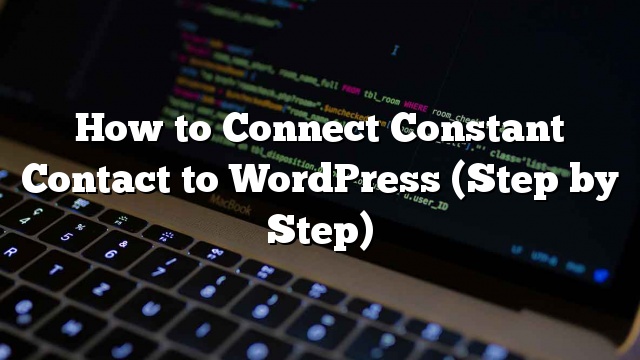Apakah Anda menggunakan ConstantContact untuk pemasaran email Anda? Ingin menghubungkan ConstantContact dengan situs WordPress Anda? Dalam panduan utama ini, kami akan menunjukkan cara menghubungkan ConstantContact dengan WordPress.

Mengapa Membangun Daftar Email sangat penting?
Pernahkah Anda bertanya-tanya mengapa setiap website di internet ingin memiliki alamat email anda? Entah Anda sedang membuat akun di Facebook, Twitter, atau New York Times, mereka semua menginginkan alamat email Anda.
Jawabannya sederhana saja. Email adalah cara terbaik untuk menjangkau pelanggan Anda.
Sebuah studi baru-baru ini menunjukkan bahwa usaha kecil mendapatkan $ 40 kembali untuk setiap dolar yang dihabiskan untuk pemasaran email. Ini adalah cara paling efektif untuk mengubah pengunjung menjadi pelanggan.
Anda dapat mempelajari lebih lanjut tentang topik ini dengan membaca artikel kami mengapa Anda harus segera membangun daftar email Anda.
Sekarang setelah Anda mengetahui pentingnya membangun daftar email, mari kita lihat bagaimana memulai dengan Constant Contact untuk membuat daftar email untuk situs WordPress Anda.
Apa Kontak Konstan?
Kontak Konstan adalah salah satu penyedia layanan pemasaran email terpopuler di dunia. Mereka mengkhususkan diri dalam mengirim email massal kepada pelanggan Anda, mengelola daftar email Anda, dan menjalankan kampanye pemasaran email yang efektif.
Hal ini dapat sangat besar bagi usaha kecil untuk memulai daftar email mereka sendiri. Kontak Konstan memastikan bahwa bahkan para pemula pun pun bisa menjalankan kampanye email mereka seperti seorang profesional.
Ini adalah layanan berbayar dengan percobaan 2 bulan gratis. Setelah masa percobaan, harga mulai serendah $ 20 per bulan.
Cara Mengatur Kontak Konstan
Pertama, Anda perlu mengunjungi situs Kontak Konstan dan mendaftar ke akun.
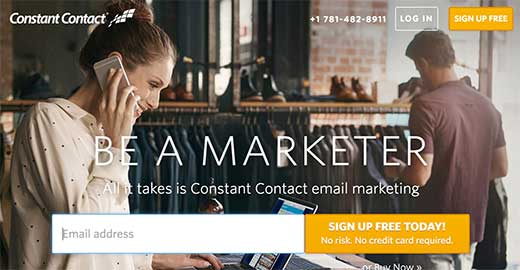
Setelah mendaftar, Anda akan mendarat di dasbor Kontak Konstan. Anda akan melihat tiga langkah sederhana untuk membantu Anda memulai.

Langkah 1: Menyiapkan daftar email pertama Anda
Pertama, Anda perlu klik ‘Buat daftar pertamamu’ link. Ini akan memunculkan popup di mana Anda perlu memberikan nama untuk daftar email Anda dan beberapa alamat email untuk ditambahkan ke dalamnya.
Selanjutnya, klik tombol save list untuk melanjutkan.
Langkah 2: Tambahkan info organisasi Anda
Tindakan CAN-SPAM memerlukan alamat pos yang valid di semua email pemasaran keluar. Kontak Konstan memudahkan Anda mematuhi undang-undang ini dengan memberikan info organisasi Anda. Kontak Konstan kemudian akan menambahkan informasi ini secara otomatis di footer email Anda.
Anda perlu klik ‘Tambahkan info organisasi Anda’ link. Ini akan membawa Anda ke formulir di mana Anda perlu memberikan informasi bisnis Anda.
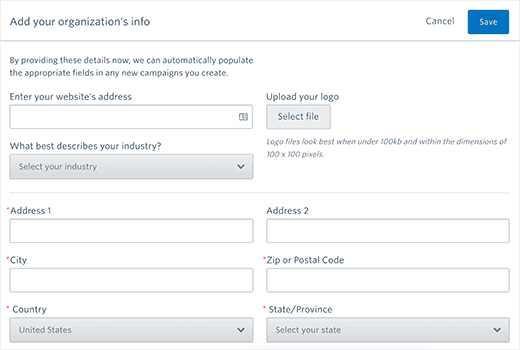
Anda perlu memberikan alamat situs dan alamat pos Anda. Anda juga akan diminta memilih industri untuk bisnis Anda dan mengunggah logo gambar.
Jangan lupa klik tombol simpan untuk menyimpan setting anda dan lanjutkan ke langkah selanjutnya.
Langkah 3: Kirimkan email pertama Anda
Terakhir, Anda perlu klik ‘Kirim email pertama Anda’ link. Constant Contact akan menunjukkan sejumlah template email yang indah untuk dipilih.
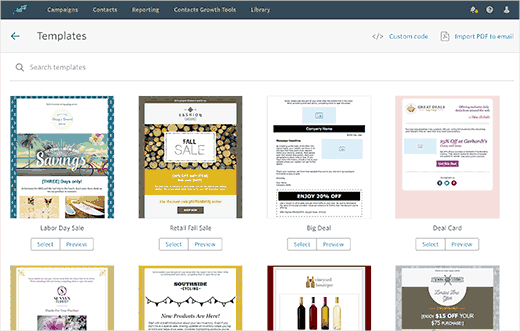
Ini akan membuka template di Constant Contact’s live WYSIWYG email composer. Alat perutean drag and drop ini memungkinkan Anda mendesain email dengan mudah.
Pertama, Anda perlu memberikan judul untuk kampanye Anda. Setelah itu Anda bisa mengganti gambar yang digunakan dalam template dengan template Anda sendiri, tambahkan teks dan branding Anda sendiri.
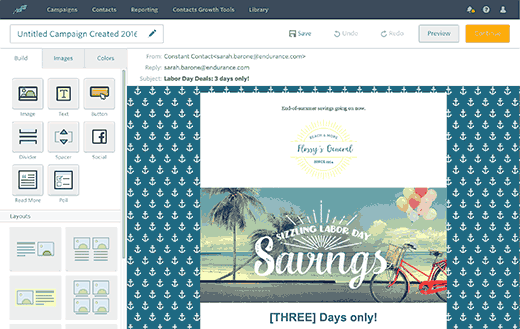
Klik tombol continue saat Anda puas dengan hasilnya.
Sekarang Anda akan sampai pada halaman opsi email. Di sinilah Anda perlu memilih daftar email mana yang akan digunakan, kapan harus mengirim email, atau mengubah nama pengirim dan membalas-ke alamat email.
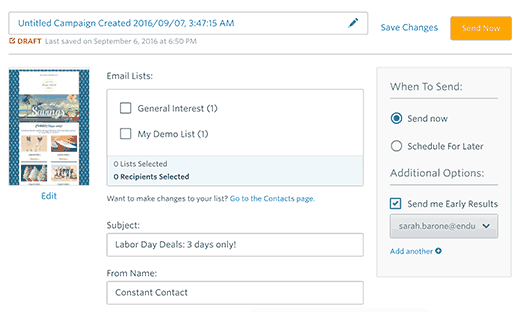
Setelah selesai, klik tombol Send Now atau Schedule untuk melanjutkan.
Itu saja, Anda telah berhasil menyelesaikan akun Kontak Konstan Anda.
Menambahkan Formulir Kontak Kontak Konstan di WordPress
Sekarang setelah Anda mengatur akun Kontak Konstan Anda, langkah selanjutnya adalah mengumpulkan alamat email dengan meminta pengguna untuk bergabung dengan daftar email Anda.
Ada banyak cara untuk melakukan ini. Anda dapat menyalin dan menempel kode formulir pendaftaran dari akun Kontak Konstan ke situs WordPress Anda.
Anda juga dapat menggunakan OptinMonster untuk menambahkan form pendaftaran yang sangat optimal ke situs WordPress Anda. Ini akan membantu Anda mendapatkan lebih banyak pelanggan email lebih cepat.
Kami akan menunjukkan kepada Anda kedua metode ini dalam panduan ini. Mari kita mulai.
Menambahkan Formulir Kontak Kontak Konstan yang Konstan di WordPress
Kontak Konstan dilengkapi dengan alat built-in untuk membuat formulir pendaftaran email Anda. Anda kemudian bisa menanamkan formulir ini ke situs WordPress Anda.
Pertama, Anda perlu masuk ke akun Kontak Konstan Anda lalu klik ‘Alat Pertumbuhan Kontak’ dari menu navigasi di atas.
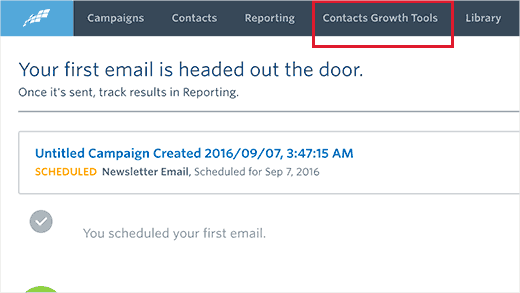
Pada halaman berikutnya, Anda perlu mengklik tombol form signup form.
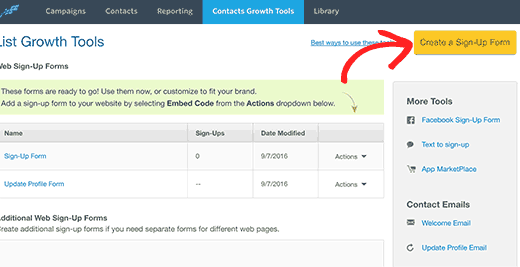
Ini akan membawa Anda ke form builder wizard.
Pertama, Anda perlu memberikan nama form. Nama ini akan digunakan secara internal, sehingga Anda dapat mengidentifikasi formulir di dasbor Kontak Konstan.
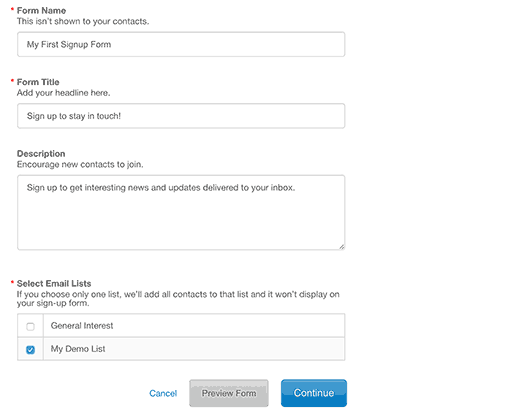
Selanjutnya, Anda perlu memberikan judul, dan taglin untuk formulir Anda. Keduanya akan terlihat di formulir Anda.
Terakhir, Anda perlu memilih setidaknya satu daftar email. Pengguna yang mendaftar menggunakan formulir ini akan ditambahkan ke daftar ini.
Klik tombol continue untuk langkah selanjutnya.
Sekarang Anda perlu menambahkan bidang yang ingin Anda tampilkan pada formulir pendaftaran Anda. Bidang alamat email diperlukan. Anda dapat mengeklik ‘Bidang tambahan’ untuk menambahkan lebih banyak bidang ke formulir pendaftaran Anda.
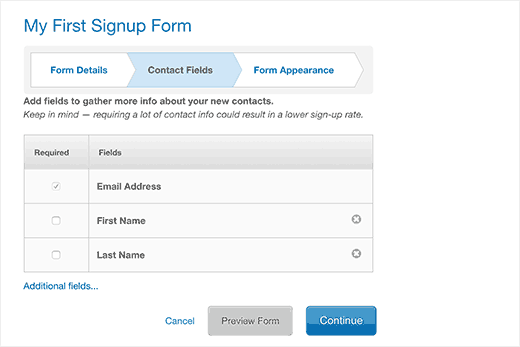
Setelah menambahkan kolom formulir, klik tombol continue.
Pada langkah terakhir, Anda bisa memilih warna font, warna latar belakang, dan menambahkan logo.
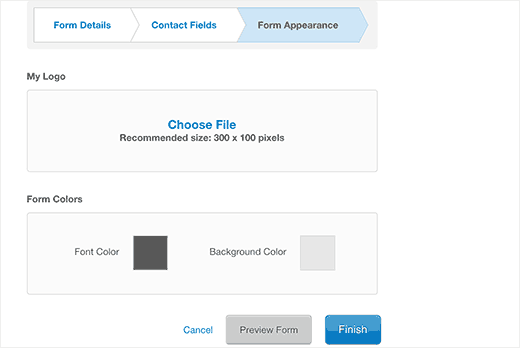
Anda bisa mengklik tombol preview untuk melihat tampilannya. Setelah puas, klik tombol ‘Selesai’.
Anda akan diarahkan kembali ke halaman alat pertumbuhan kontak. Anda akan melihat formulir yang baru saja Anda buat di bagian ‘Formulir Daftar Web Tambahan’.
Anda perlu klik pada menu drop down tindakan dan kemudian pilih ‘Embed Code’.
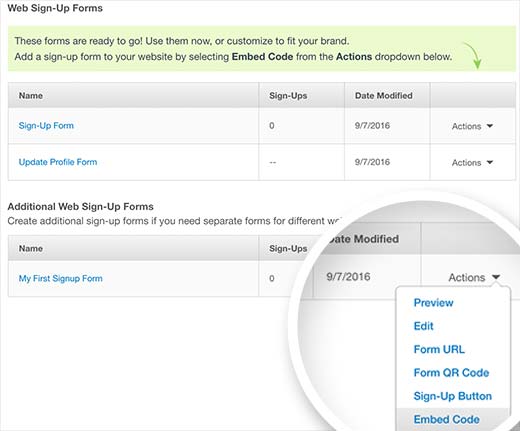
Ini akan memunculkan popup dengan kode embed untuk menambahkan formulir Anda ke mana saja. Anda perlu menyalin kode ini dan menempelkannya di editor teks seperti Notepad.
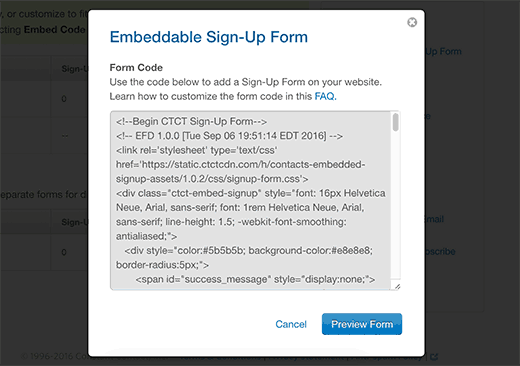
Sekarang kunjungi area admin WordPress Anda dan klik Penampilan »Widget .
Dari daftar widget yang tersedia, seret dan lepaskan widget Teks ke bilah sisi tempat Anda ingin menampilkan formulir pendaftaran Anda.
Tempel kode yang Anda salin dari situs Kontak Konstan di area teks widget. Setelah selesai, klik tombol simpan untuk menyimpan pengaturan widget Anda.
Itu saja, sekarang Anda dapat mengunjungi situs web Anda untuk melihat formulir pendaftaran dalam tindakan.
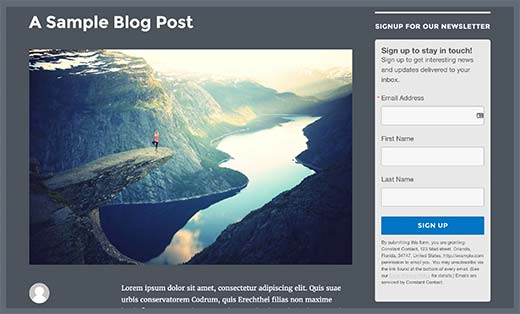
Menambahkan Formulir Pendaftaran Kontak Konstan dengan OptinMonster
Sementara bentuk dasarnya relatif mudah ditambahkan, namun bentuknya tidak ideal untuk konversi tinggi.
Rata-rata pengguna yang mengunjungi situs web Anda menghabiskan sedikit waktu untuk melihat elemen non-konten. Anda memerlukan formulir pendaftaran email yang menarik perhatian pengguna Anda.
Di sinilah OptinMonster masuk. Ini adalah alat pembentuk generasi paling populer di pasaran. Anda dapat membuat formulir pendaftaran cantik yang dioptimalkan untuk konversi dan A / B mengujinya tanpa menyewa pengembang.
OptinMonster dilengkapi dengan berbagai jenis formulir pendaftaran seperti popup keluar-tujuan, bar terapung, setelah formulir pos, bentuk sidebar, formulir slide-in, gerbang selamat datang di layar penuh, dan banyak lagi.
Anda juga mendapatkan fitur hebat seperti MonsterLinks (optis 2 langkah), deteksi Gulir, pengujian A / B, penargetan tingkat halaman, dan lainnya.
OptinMonster bekerja hebat dengan WordPress dan semua penyedia layanan email populer termasuk Constant Contact.
Kirim Tulisan WordPress ke Daftar Email Kontak Konstan Anda
Kontak Konstan menjadikannya super sederhana untuk menambahkan konten WordPress Anda ke dalam kampanye email Anda.
catatan: Constant Contact saat ini tidak menawarkan pengiriman posting blog secara otomatis ke daftar email.
Pertama, masuk ke akun Kontak Konstan Anda dan kunjungi halaman Kampanye. Anda perlu mengklik tombol create lalu pilih kirim email baru.
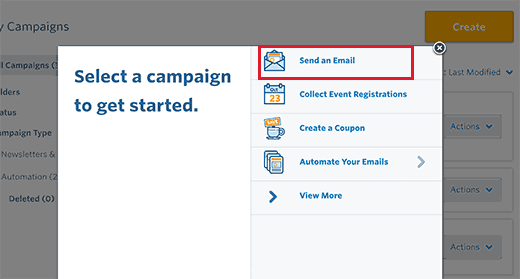
Anda akan diminta untuk memilih template untuk email Anda. Setelah itu Anda akan sampai di layar builder email.
Dari panel kiri drag and drop blok “Baca lebih lajut” ke dalam pratinjau email Anda. Selanjutnya, klik blok baca di pratinjau email untuk mengeditnya.
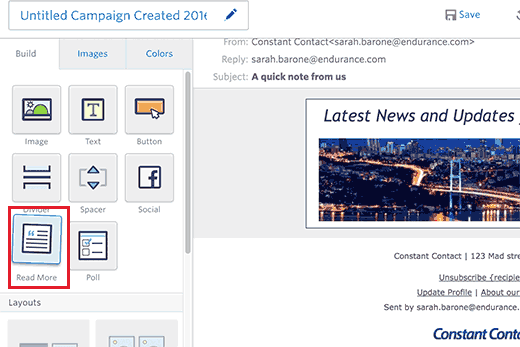
Ini akan memunculkan jendela popup. Anda perlu memberikan URL posting blog WordPress Anda dan klik pada tombol pratinjau.
Kontak Konstan akan secara otomatis mengambil gambar dari artikel Anda dan ringkasan artikel. Anda bisa klik tombol Insert untuk menambahkannya ke email Anda.
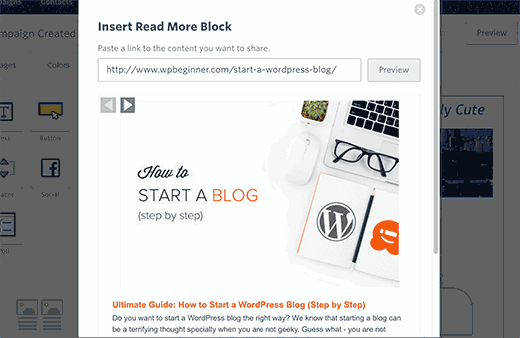
Ulangi proses untuk menambahkan lebih banyak konten dari blog WordPress Anda ke dalam email Anda. Setelah selesai, silakan klik tombol continue.
Anda kemudian akan mencapai langkah terakhir untuk membuat email Anda. Di sinilah Anda dapat memilih apakah Anda ingin segera mengirim email atau menjadwalkannya.
Itu saja, Constant Contact sekarang akan mengirimkan email Anda dengan konten blog Anda ke pelanggan Anda.